Cómo cerrar la sesión en Mega
Por Christian Pereira. Actualizado el lunes, 19 de septiembre de 2022.

Mega es un servicio en el cual puedes crear una cuenta para alojar tus archivos en una unidad de 50 GB totalmente gratis, para ello, deberás iniciar sesión desde Mega.nz. Sin embargo, cuando ya no se necesita utilizar la cuenta es necesario finalizar la sesión para que ningún otro usuario acceda a los archivos contenidos en ella.
Como siempre traemos para ti información totalmente actualizada, por eso hoy te enseñaremos cómo cerrar sesión en Mega, en diferentes dispositivos. Evita que personas no autorizadas entren a tu cuenta en Mega, tu sitio de almacenamiento gratuito donde puedes resguardar de forma segura todos tus archivos.
Índice
Cómo cerrar la sesión actual en Mega
Para muchos puede resultar difícil encontrar la opción para cerrar sesión en Mega. Esto sucede a menudo porque no existe un botón que diga explícitamente “Cerrar Sesión”. Por tal motivo te explicaremos de forma breve y sencilla como sea hace. Veamos,
- Lo primero que debes hacer es dirigirte a la parte superior derecha de la interfaz de Mega.
- Allí verás un icono representado por tres rayas horizontales. Al presionar clic sobre el ícono se desplegará una serie de opciones para el manejo de tu cuenta Mega.
- Si te fijas verás que hay una opción que dice “Desconectar”. Es allí donde debes pulsar para cerrar tu sesión.
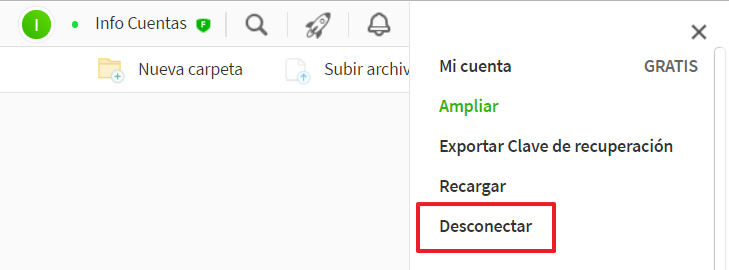
Es importante que siempre que termines de utilizar Mega, cierres tu sesión tal como te hemos explicado, pues aun cuando cierres el explorador, tu cuenta se mantendrá aun abierta. Esto puede resultar peligroso para la seguridad y/o privacidad de tu cuenta, ya que tus archivos podrían verse comprometidos; sobre todo si utilizas una PC o dispositivo de uso común.
Ahora bien, esto lo puedes poner en práctica en la plataforma online; sin embargo, para cerrar sesión en la aplicación Mega que instalas en tu PC los pasos varían, pero igual siempre es muy sencillo de hacer.
Cerrar sesión en MegaSync para PC
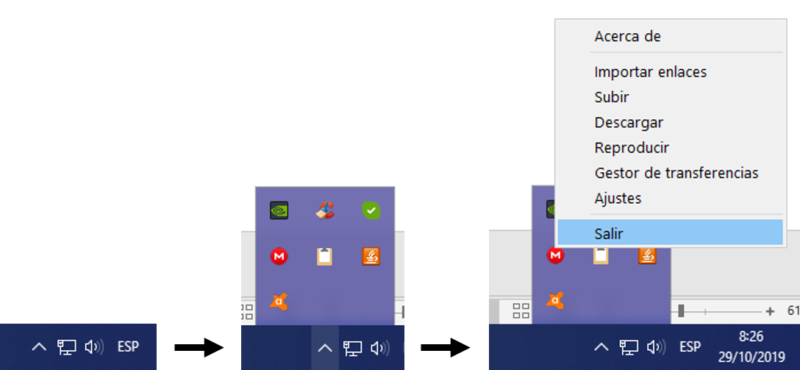
Mega proporciona una aplicación para PC que denomina MEGAsync. Con este software puedes mantener sincronizado de forma automática todos tus archivos tanto los que tienes guardados en tu ordenador en la carpeta MEGAsync como los que guardas en el sitio web.
Ahora bien, esta aplicación inicia al encenderse la computadora, de manera que siempre se encuentra abierta; esto permite que la sincronización se realice a medida que vas añadiendo documentos y te ahorra el proceso de iniciar sesión cada vez que quieras guardar algo en la nube.
- En caso de que necesites cerrar o salir de la aplicación Mega, solo debes dirigirte a la parte izquierda de la barra de tareas.
- Presiona donde dice “Mostrar iconos ocultos”. Allí debe aparecer el icono de Mega, haz clic derecho sobre el y elige la opción “Salir”.
Con estos sencillos pasos ya habrás podido cerrar sesión en Mega. No obstante, debes tener presente que al reiniciar la computadora volverá a iniciarse la aplicación. Para que esto no ocurra debes cambiar las configuraciones de Inicio de tu ordenador.
Cerrar sesión de Mega en dispositivos Android
Mega, tu lugar de almacenamiento en la nube también lo puedes instalar en tu dispositivo Android. Esta aplicación posee un diseño bastante elegante y minimalista.
Además, su mejor cualidad es que no posee opciones innecesarias y es bastante fácil de utilizar.
Desde la pantalla inicial puedes realizar acciones como subir y descargar archivos, añadir carpetas, ver tu perfil, entre otros.
Cerrar sesión es también muy sencillo.
- Para ello debes hacer clic en el menú que se encuentra en la parte superior derecha, el icono esta representado por tres puntitos. Al abrirse el panel podrás ver diferentes opciones para tu cuenta.
- Ahora solo debes presionar donde dice “Desconectar” y listo, ya habrás cerrado sesión en Mega desde tu dispositivo Android.
Cerrar sesión de otros dispositivos
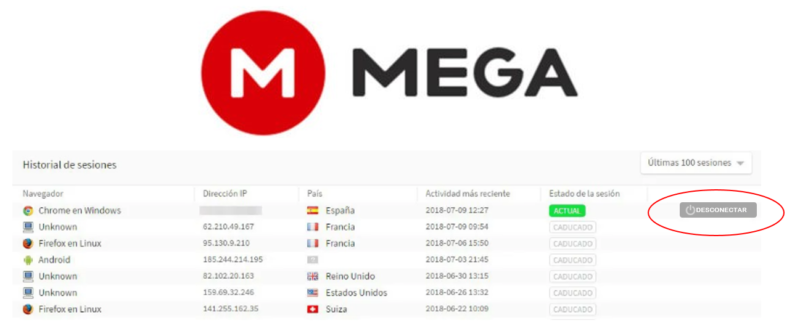
Muchas aplicaciones ofrecen la posibilidad de cerrar sesión en otros dispositivos y Mega no es la excepción. Gracias a las configuraciones de seguridad que provee a los usuarios, podrás ver el historial de sesiones Mega para que puedas verificar si tu cuenta esta siendo utilizada por alguien no autorizado y desconectarlo.
Cabe mencionar que, si Mega detecta alguna actividad sospechosa en nuestra cuenta, nos lo indicará; pero no está demás ser precavido y comprobarlo por nosotros mismos. Para saber si una persona ha entrado a nuestra cuenta sin permiso o simplemente quieres cerrar la sesión en otros/todos los dispositivos, sigue estos pasos:
- Dirígete a “Ajustes”, es el icono en forma de engranaje que se encuentra en el panel izquierdo.
- Dirígete a la opción "Seguridad"
- Al hacer clic, más abajo verás la opción “Historial de sesiones”.
- Lo que debes hacer con esta información es revisar si alguno es desconocido para ti y presionar el botón “Desconectar”. Esto hará que se cierre la sesión en dicho dispositivo.
Allí se muestra la lista de todos los accesos a tu cuenta Mega. Dicha lista contiene tanto el país como la dirección IP de donde se ha iniciado sesión, e incluso la fecha y dispositivo utilizado.
También podrás utilizar el botón “Cerrar todas las sesiones”, esta opción te cerrará sesión en todos los dispositivos a la vez. Recomendamos que, si has notado que alguien ha entrado a tu cuenta mega sin autorización, cambies de inmediato la contraseña. Así el intruso no podrá volver a entrar en tu cuenta.

